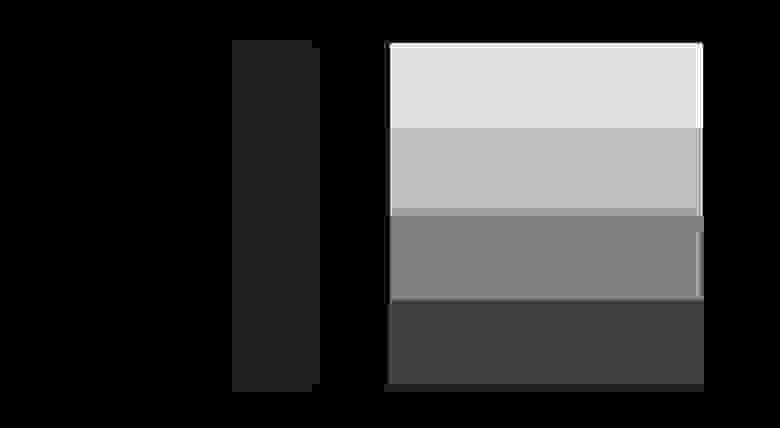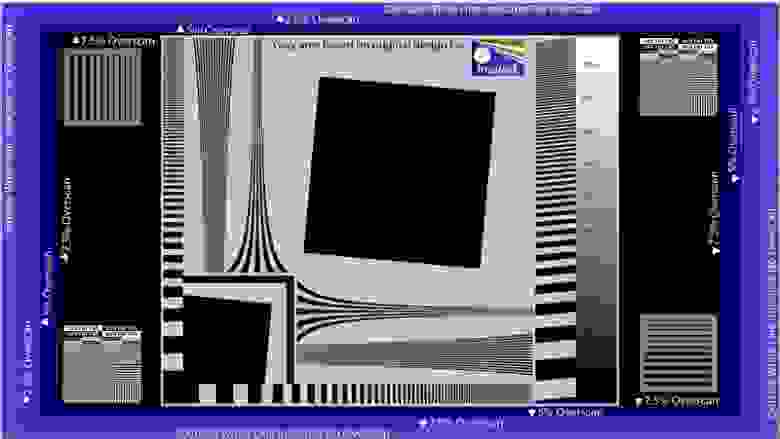Советы по правильной настройке телевизора
Для начала, что есть «правильная настройка». Если вы хотя бы раз были в магазине электроники, то наверняка замечали, что все выставленные телевизоры показывают по-разному. С чем это связано? Какой из них лучше? Давайте разберемся.
Я думаю, вы согласитесь, что телевизор должен не просто показывать какую-то картинку, но и вносить как можно меньше искажений в исходный контент. Сам контент всегда создается с оглядкой на стандарты и рекомендации индустрии, и главная цель любого телевизора — донести до вас именно то изображение, которое вам хотели показать. Тут важно всё: и оттенок кожи у актера, и цвет неба на закате, и какие детали изображения должны быть видны, а какие спрятаны. Существуют международные стандарты, описывающие каким должно быть изображение на экране вашего телевизора. Все вы, наверняка, встречали аббревиатуры PAL, NTSC, или HDTV, вот за этими буквами и скрываются свойства видеосигнала и различные параметры изображения. С приходом HDTV в нашу жизнь, большая часть стандартов сразу же устарела, и, фактически, наиболее актуальным сейчас является стандарт REC709, который используется в телевидении высокой четкости (HD) и в Blu-Ray видео.
Общие параметры правильного изображения такие:
— температура цвета 6500К (D65)
— гамма линейная, рекомендованное значение 2.22, для затемненного помещения 2.4
— рекомендованная яркость
120 cd/m2
— цветовой охват по REC709 (аналогичен охвату sRGB).
К сожалению, современные производители телевизоров настраивают свою продукцию откровенно плохо, потому что заинтересованы не в том, чтобы их дисплеи соответствовали существующим цветовым стандартам, а в увеличении продаж этих самых дисплеев. В стремлении продать больше телевизоров, производители постоянно пытаются представить более «яркие синие» и «живые красные» цвета, чем у их конкурентов. Они специально усиливают яркость некоторых цветов, чтобы продукция выглядела более соблазнительной на полках магазинов по сравнению с аналогами других фирм. На прилавках с внешне одинаковой продукцией покупатель выберет самый яркий телевизор, или тот, у которого цвета кажутся «глубже». Если бы производители уделяли достаточно внимания правильной настройке своей продукции, то все выставленные на прилавке телевизоры показывали бы очень похожее изображение.
Единственным верным способом получения правильного изображения на экране телевизора — аппаратная калибровка. Заключается она в том, что на вход телевизора подаются эталонные изображения, а с экрана снимаются замеры. Далее регулируются настройки телевизора пока параметры изображения не будут максимально близкими к необходимым по стандарту. Но данная настройка довольно трудоемка, требует знаний, и прежде всего оборудования.
Можно ли сделать изображение на экране своего телевизора более верным, не прибегая к аппаратной настройке? Приведу несколько советов, основанных на моем опыте настройки различных телевизоров.
Какой режим изображения выбрать (стандартный/динамический/кино)?
На абсолютном большинстве телевизоров наиболее правильным является режим Кино/Кинотеатр. Не используйте для просмотра режим «Динамический»: из-за нелинейной гаммы изображение в нем всегда неверно, а из-за сильно завышенной яркости этот режим напрягает глаза, особенно если вы смотрите телевизор при приглушенном освещении или в темноте.
Какой режим цветовой температуры выбрать (холодный/стандартный/теплый)?
На абсолютном большинстве телевизоров наиболее близким к стандартной цветовой температуре (6500К) является режим Теплый. При наличии выбора Теплый1/Теплый2 (на телевизорах Samsung), определите сами, какой из них лучше. Обычно это Теплый2, но могут быть исключения.
Какие настройки рекомендуется отключать для получения наилучшего изображения?
Необходимо отключить все настройки, которые подстраивают яркость/контраст на усмотрение телевизора. То есть, следует отключить «динамический контраст», «режим энергосбережения», «датчик освещения», «динамическая подсветка» и не использовать «Динамический» режим изображения.
Как установить правильно параметр «контраст»?
На самом деле, данный параметр неверно называть «контрастом», так как контраст — это отношение максимальной яркости белого поля (уровня белого) к уровню черного (уровню минимальной светимости панели). Так вот, параметр «контраст» в меню телевизора меняет именно уровень белого, то есть уровень максимальной яркости изображения.
Для плазм:
— производить настройку параметра «контраст» лучше в темноте;
— вывести на экран изображение с окном уровня белого (100IRE) (ссылки в конце статьи);
— поставить параметр «контраст» на значение близкое к максимальному (90-95);
— уменьшать параметр «контраст», пока картинка с уровнем белого (100IRE) не перестанет «резать глаза».
У плазменных телевизоров Samsung есть параметр «яркость ячейки» (cell light), который имеет большое влияние на общую яркость изображения. Вы можете сразу выставить его на значение близкое к максимальному (18-20), и далее следовать рекомендациям.
ЖК-телевизоры устроены немного по-другому — у них есть параметр «яркость подсветки» (иногда называется «контраст подсветки»), который имеет наибольшее значение для общей яркости изображения.
Для ЖК/LED:
— производить настройку лучше в темноте;
— поставить параметр «контраст» близко к максимальному значению (90-95);
— вывести на экран изображение с окном уровня белого (100IRE) (ссылки в конце статьи);
— поставить параметр «яркость подсветки» на максимальное или заведомо более высокое значение чем необходимо;
— уменьшать параметр «яркость подсветки», пока картинка с уровнем белого (100IRE) не перестанет «резать глаза».
Не рекомендую использовать максимальные значения параметра «контраст», потому что у некоторых телевизоров при установке максимального значения возникают нелинейности цветовой температуры.
Излишне яркое изображение (а за реальную яркость в телевизоре отвечают «контраст» / «яркость подсветки») напрягает ваше зрение и ведет к усталости глаз, помните об этом, когда будете настраивать данные параметры.
Как установить правильно параметр «яркость»?
Параметр «яркость» определяет уровень черного. Для установки его в правильное положение можно воспользоваться специальным изображением «Pluge pattern». На данном изображении крайняя левая вертикальная полоса соответствует черному цвету. Чтобы установить параметр «яркость» в нужное положение, сначала увеличьте его, пока не будете четко видеть все полосы, а потом уменьшайте параметр «яркость» пока крайняя левая вертикальная полоса не сольется с фоном. Кроме того, вы можете воспользоваться специальными дисками для настройки, например AVSHD (ссылка в конце статьи), где в разделе «Basic Settings» вы найдете необходимые изображения для настройки основных параметров телевизора.
Что такое «четкость»? Как ее правильно установить?
«Четкость» (sharpness) — это именно четкость изображения. Данный параметр нужен, чтобы с разного расстояния просмотра вы получили одинаково четкое изображение. Для настройки этого параметра можно воспользоваться специальным изображением «Sharpness pattern». Методика настройки «четкости» такова:
— сесть на расстоянии просмотра от телевизора;
— вывести на экран телевизора «Sharpness pattern»;
— увеличить параметр «четкость» до максимума, либо до значения, при котором явно будут видны артефакты излишней «четкости»: светлые ореолы вокруг объектов и утолщение тонких линий;
— уменьшать параметр «четкость», пока не пропадут артефакты изображения, такие, как светлые ореолы вокруг объектов и утолщение тонких линий.
Как установить правильно параметр «цвет/насыщенность»?
Установить верно данный параметр без замеров сложно. Мои рекомендации — вывести на экран телевизора качественные фотографии природы с множеством оттенков зеленого цвета (так как именно к нему глаз наиболее чувствителен, и именно он на многих телевизорах бывает пересвечен) и регулировать параметр «цвет/насыщенность», пока изображение не будет выглядеть максимально реалистично. Дополнительно нужно проверить настройки на качественных фотографиях людей, оттенки кожи должны быть естественными.
В моем телевизоре есть настройки баланса белого и система управления цветом (CMS), как мне настроить их правильно?
Только с помощью аппаратной калибровки. Настраивать данные параметры «на глаз» бесполезно.
Спасибо что уделили мне время. Конструктивная критика приветствуется.
Источник
Баланс белого: как добиться правильной цветопередачи при цифровой фотосъемке
Часто приходится видеть или слышать, что у людей, не разбирающихся в технике фотографии, снимки получаются с каким-либо неправильным цветовым оттенком: синим, желтым, а то и зеленым. В чем причина данной проблемы?
Вы наверняка замечали, что одна лампа, купленная в магазине, имеет желтоватый оттенок света, а другая — чисто белая, иногда синеватая?
Дело в том, что любой источник видимого света имеет так называемую цветовую температуру, которая измеряется в Кельвинах. Цветовая температура зависит от длины волны излучаемого света. В физике существует понятие “абсолютно черное тело” — это тело, которое полностью поглощает все падающие на него лучи. Цветовая температура, соответственно, обозначает температуру, до которой нужно нагреть абсолютно черное тело, чтобы оно излучало свет с данной длиной волны. Большая длина волны означает красный цвет, а более короткая — синий и даже фиолетовый. Таким образом, как ни странно, высокая цветовая температура обозначает холодный цвет, а низкая — теплый.
Зрительная система человека приспособилась к этому, и мы не замечаем, что, когда на белую поверхность падают солнечные лучи, она окрашивается в желтоватый цвет. Для нас зеленая трава всегда остается зеленой: на закате, когда небо окрашивается в красный цвет, в сумерках, в облачную погоду и на прямом солнце. В то же время на фотографии становится видно, что это далеко не так: цвет объектов на фотографии отличается в разное время суток или под разными источниками света.
В отличие от нашей зрительной системы информация о цвете у цифровых фотоаппаратов слагается из трех цветов. Матрица у них состоит из светочувствительных датчиков — пикселей, каждый из которых имеет цветной фильтр одного из цветов: красного, зеленого или синего (встречаются и другие варианты устройства матрицы, но у всех используется пространство RGB, где R — красный,G — зеленый, B — синий). Поэтому все оттенки освещения непосредственно записываются на фотографии. Для того чтобы изображение цвета на фотографии было без искажений, существует такая настройка как баланс белого цвета, или просто «баланс белого». Эта настройка вносит поправку в цветовую температуру снимка, для того чтобы он выглядел естественно. Для этого камера или фотограф должны определить цветовую температуру источника света. Например, настройка цветовой температуры в 10000К означает, что свет имеет синий оттенок и камера добавляет красно-желтого цвета. Если эта настройка неверна и на самом деле свет не такой холодный, то фотография приобретет теплый оттенок. Таким образом, когда мы повышаем температуру, фотография желтеет, когда понижаем — становится синей.
Кроме того, в настройке баланса белого присутствует и так называемый “сдвиг зеленого”, так как такие источники света, как люминесцентные лампы, вносят и зеленоватый, либо наоборот, пурпурный оттенок в изображение.
Примеры эффекта баланса белого
Правильно настроенный баланс белого:
Слишком высокая цветовая температура:
Слишком низкая цветовая температура:
Итак, алгоритм работы автоматического определения баланса белого камерой таков: камера пытается найти на фотографии какой-либо предмет, обладающий нейтральным цветом (белый или серый), и отрегулировать температуру снимка так, чтобы он был действительно нейтральным по цвету. В хороших условиях этот алгоритм работает вполне неплохо. Но то же самое мы можем сделать вручную, если не доверяем камере или нас не устраивает результат её автоматики.
При этом момент настройки баланса белого отличается в зависимости от формата, в котором сохранен снимок. Например, “сырой” формат RAW, предназначенный для последующей обработки фотографий, хоть и сохраняет настройку баланса белого, которую использовала камера, позволяет менять его уже у готовой фотографии в программе обработки на компьютере, либо в камере, если она поддерживает данную функцию. В то же время, у сжатых форматов, таких как JPEG, корректно поменять баланс белого готового снимка уже не получится.
Как же работать с этой настройкой и как добиться правильной цветопередачи на фотографиях?
Как правило, в фотоаппарате возможно выбрать один из вариантов настройки баланса белого:
1) Автоматический выбор. Здесь фотоаппарат самостоятельно определяет цветовую температуру в соответствии с заданным производителем алгоритмом. Определение происходит в определенном диапазоне. Его можно порекомендовать, когда вы точно уверены, что автомат сработает адекватно или условия съемки меняются очень часто.
Для корректной работы автоматического баланса белого в кадре должен быть хотя бы один нейтральный по цвету объект.
2) Выбор источника освещения. Здесь выбирается тип источника света, и снимку придается фиксированное значение цветовой температуры, характерное для этого источника. Например, в камерах Canon используются следующие преднастройки:
- Лампа накаливания — 3200К. Данная настройка предназначена для нейтрализации теплого оттенка, который дают всем известные электрические с нагретой вольфрамовой нитью. Естественно, нагретый металл имеет ярко выраженный красно-желтый цвет. Можете использовать её, когда хотите придать фотографии ярко выраженный холодный оттенок, как на фотографии ниже.
3) Ручной выбор. Можно самостоятельно выбрать цветовую температуру с определенным шагом. На лампах очень часто напрямую указывается их цветовая температура. Очевидно, можно использовать экран фотоаппарата или электронный видоискатель для отслеживания изменений баланса белого при ручной настройке.
4) Пользовательский баланс белого. Это настройка баланса белого по образцу поверхности нейтрального цвета (то есть белой или серой). Что это такое и как он применяется?
Допустим, мы не знаем точной температуры источника света и при этом не доверяем автоматике, но хотим максимально правильной цветопередачи на снимках. Как же настроить баланс белого максимально точно? Есть два основных подхода.
Предварительная настройка по бесцветной поверхности. Первый вариант подойдет в случае, когда нужно выставить баланс белого перед съемкой. Это полезно, если вы не планируете редактировать фото потом или снимаете видео. Последовательность действий такова:
а) Найти так называемую серую карту. Это карта, имеющая 18% серого цвета, но можно воспользоваться любой белой поверхностью без бликов (лист бумаги, белая техника).
Компактная серая карта:
Студийная серая карта:
б) Сделать фотографию выбранного образца (при этом нужно, чтобы он занимал весь снимок). Можно даже отключить автофокус и поднести объектив к образцу, не фокусируясь на него.
в) Выбрать фотографию с серой картой (или её заменой) как эталон для пользовательского баланса белого.
г) Использовать данную настройку баланса белого для последующих снимков, сделанных при том же освещении, что и «образцовый» снимок с серой картой.
Второй вариант — настроить баланс белого при постобработке.
Последовательность действий при этом:
- Включить в фотоаппарате съемку в формате RAW
- При фотографировании сделать снимок серой карты в месте основной съемки.
- При постобработке в RAW-конверторе с помощью применения пипетки баланса белого на серой карте добиться правильной цветопередачи. Естественно, на снимке не должно быть цифровых шумов, так как они имеют цвет.
- Применить эту настройку в программе для готовых снимков, сделанных при том же освещении.
В обоих случаях нам важно, чтобы замер баланса белого происходил при том же освещении, что и остальные фотографии, для которых он применяется. Так, например, если мы снимаем на природе и поменялась погода, то нам необходимо заново делать настройку баланса белого по серой карте. То же самое справедливо при смене места съемки.
При использовании белой поверхности (лист бумаги или что-то подобное) необходимо помнить, что даже белая краска имеет в своем составе цветные красители. А уж количество этих красителей может отличаться у разных производителей. Так что лучше всё же использовать серую карту, купленную в фотомагазине.
Вместо серой карты может использоваться устройство, выпускаемое под торговой маркой EXPODISC. Это специальная белая полупрозрачная насадка, которая надевается спереди на объектив фотоаппарата.
Далее остается отключить автофокус, направить объектив на источник света и произвести замер баланса белого. Здесь мы измеряем падающий, а не отраженный свет, и этот способ является более точным.
Проблема наступает тогда, когда в кадр попадает свет от источников света с разной цветовой температурой, например при смешении естественного и искусственного освещения. В данном случае автоматический баланс белого будет стремиться “усреднить” цветовую температуру. Это может быть не самым лучшим вариантом.
Если один источник света преобладает и остальные источники не сильно отличаются от него по температуре, то можно настроить баланс белого по нему. Также можно сделать приоритетным именно естественный источник света при его наличии. Однако бывает, что разница слишком выражена и откровенно портит фотографию. В данном случае никакая настройка баланса белого не поможет, нужно работать с самими источниками света. Так, если вы фотографируете с накамерной вспышкой, имеющей цветовую температуру 5500K, свет которой при этом попадает в кадр вместе с окружающим светом, отличающимся по цветовой температуре, необходимо использовать соответствующие цветные фильтры на вспышку, чтобы выровнять эту разницу.
При всем при этом, идеальная настройка баланса белого не всегда является наиболее правильной. В творческих целях можно применять и слегка смещенный баланс белого, чтобы придать тот или иной оттенок фотографии. Например, при съемке на закате или рассвете можно сделать снимки теплее, а зимние кадры со снегом могут лучше выглядеть слегка более холодными. Здесь все зависит от вашего вкуса, ведь и «перебарщивать» с цветопередачей тоже никогда не стоит.
Источник